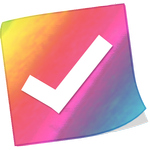
بسيطة ومرنة وجميلة المرجعية تبحث عن التسوق. يجب أن يكون الجميع!
advertisement
| الاسم | لون المرجعية |
|---|---|
| الإصدار | 2.0 |
| تحديث | 07 أكتوبر 2018 |
| الحجم | 4 MB |
| الفئة | الإنتاجية |
| عمليات التثبيت | 500آلاف+ |
| مطوّر البرامج | Kenzap Pte Ltd |
| Android OS | Android 4.4W+ |
| Google Play ID | com.kenzap.checklist |
لون المرجعية · الوصف
لون المرجعية هي بسيطة للغاية وسهلة الاستخدام ائحة ما يجب عمله التطبيق. مثالية لتخزين قوائم التسوق طويلة متعددة. السيطرة على ما كنت بحاجة لشراء ولقد اشترى بالفعل. استخدام المرجعية كما تذكير اليومية ووضع الإخطارات.
الميزات:
- التحقق من البنود / قم بإلغاء التحديد، والمنتجات من القائمة
- اللون التخصيص.
- تنظيم قوائم حسب اللون.
- إخطارات شريط الحالة (PUSH)
- حجم الخط وتعديل النمط.
- طرق الفرز المختلفة.
- لا يوجد إنترنت أو أذونات GPS، لذلك لا طرف ثالث يمكن تحميل الملاحظات الخاصة.
- تحرير ملفات نصية أرسلت من الأجهزة الأخرى وحفظ التغييرات محليا.
- تعيين تذكير.
- البحث العالمية من خلال جميع الملاحظات.
- النسخ الاحتياطي / استعادة الملاحظات.
التعليمات:
س: كيف يمكنني وضع القطعة المرجعية على الشاشة الرئيسية (لاصق)؟
A: تحت الشاشة الرئيسية اضغط باستمرار إصبعك على مساحة فارغة مرة واحدة تنشأ النافذة الجديدة اختر القطعة. البحث عن اللون المرجعية من القائمة وضعه على الشاشة الرئيسية.
س: كيف يمكنني إعادة تسمية بلدي المرجعية، تغير اللون أو الخط؟
A: فتح المرجعية المطلوبة. تحت الزاوية اليمنى العليا من الشاشة تجد ثلاث القائمة النقاط الرأسية. انقر على القائمة وإيجاد الخيار المناسب من القائمة. اعتمادا على الروبوت قائمة القائمة الإصدار الخاص بك قد تظهر عن طريق الضغط على زر الخيارات أسفل على الشاشة أو لوحة الهاتف.
س: كيف يمكنني حماية كلمة السر القوائم بلدي؟
A: افتح نافذة التطبيق الرئيسية حيث يقع قائمة بجميع الملاحظات. اضغط لفترة طويلة على المذكرة التي تريدها ثم انتظر حتى خيارات جديدة تظهر القائمة المنبثقة. اختر حماية كلمة السر.
س: كيف يمكنني إدخال إعدادات الرئيسي؟
A: افتح نافذة التطبيق الرئيسية حيث يقع قائمة بجميع الملاحظات. تحت الزاوية اليمنى العليا من الشاشة تجد ثلاث القائمة النقاط الرأسية. اعتمادا على الروبوت قائمة القائمة الإصدار الخاص بك قد تظهر عن طريق الضغط على زر الخيارات أسفل على الشاشة أو لوحة الهاتف.
س: كيف يمكنني العثور احتياطيا الملاحظات المرجعية؟
A: يتم تخزين كافة قمت بنسخها احتياطيا الملاحظات في ملف واحد. والتي عادة ما يقع هنا:
"/data/KenzapChecklist"
أو هنا:
"/Android/data/com.kenzap.checklist/files"
الميزات:
- التحقق من البنود / قم بإلغاء التحديد، والمنتجات من القائمة
- اللون التخصيص.
- تنظيم قوائم حسب اللون.
- إخطارات شريط الحالة (PUSH)
- حجم الخط وتعديل النمط.
- طرق الفرز المختلفة.
- لا يوجد إنترنت أو أذونات GPS، لذلك لا طرف ثالث يمكن تحميل الملاحظات الخاصة.
- تحرير ملفات نصية أرسلت من الأجهزة الأخرى وحفظ التغييرات محليا.
- تعيين تذكير.
- البحث العالمية من خلال جميع الملاحظات.
- النسخ الاحتياطي / استعادة الملاحظات.
التعليمات:
س: كيف يمكنني وضع القطعة المرجعية على الشاشة الرئيسية (لاصق)؟
A: تحت الشاشة الرئيسية اضغط باستمرار إصبعك على مساحة فارغة مرة واحدة تنشأ النافذة الجديدة اختر القطعة. البحث عن اللون المرجعية من القائمة وضعه على الشاشة الرئيسية.
س: كيف يمكنني إعادة تسمية بلدي المرجعية، تغير اللون أو الخط؟
A: فتح المرجعية المطلوبة. تحت الزاوية اليمنى العليا من الشاشة تجد ثلاث القائمة النقاط الرأسية. انقر على القائمة وإيجاد الخيار المناسب من القائمة. اعتمادا على الروبوت قائمة القائمة الإصدار الخاص بك قد تظهر عن طريق الضغط على زر الخيارات أسفل على الشاشة أو لوحة الهاتف.
س: كيف يمكنني حماية كلمة السر القوائم بلدي؟
A: افتح نافذة التطبيق الرئيسية حيث يقع قائمة بجميع الملاحظات. اضغط لفترة طويلة على المذكرة التي تريدها ثم انتظر حتى خيارات جديدة تظهر القائمة المنبثقة. اختر حماية كلمة السر.
س: كيف يمكنني إدخال إعدادات الرئيسي؟
A: افتح نافذة التطبيق الرئيسية حيث يقع قائمة بجميع الملاحظات. تحت الزاوية اليمنى العليا من الشاشة تجد ثلاث القائمة النقاط الرأسية. اعتمادا على الروبوت قائمة القائمة الإصدار الخاص بك قد تظهر عن طريق الضغط على زر الخيارات أسفل على الشاشة أو لوحة الهاتف.
س: كيف يمكنني العثور احتياطيا الملاحظات المرجعية؟
A: يتم تخزين كافة قمت بنسخها احتياطيا الملاحظات في ملف واحد. والتي عادة ما يقع هنا:
"/data/KenzapChecklist"
أو هنا:
"/Android/data/com.kenzap.checklist/files"








